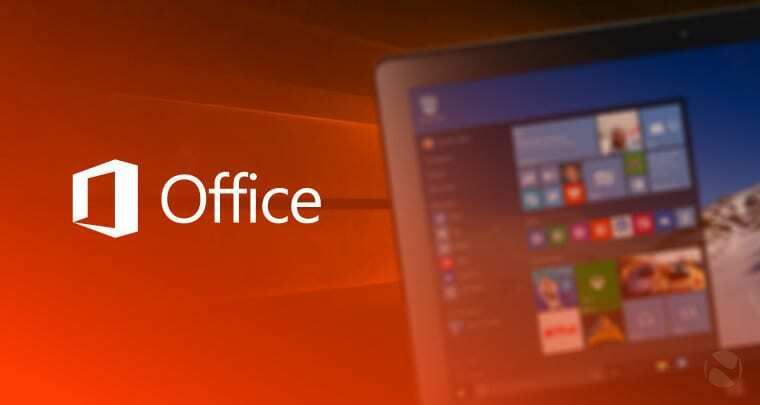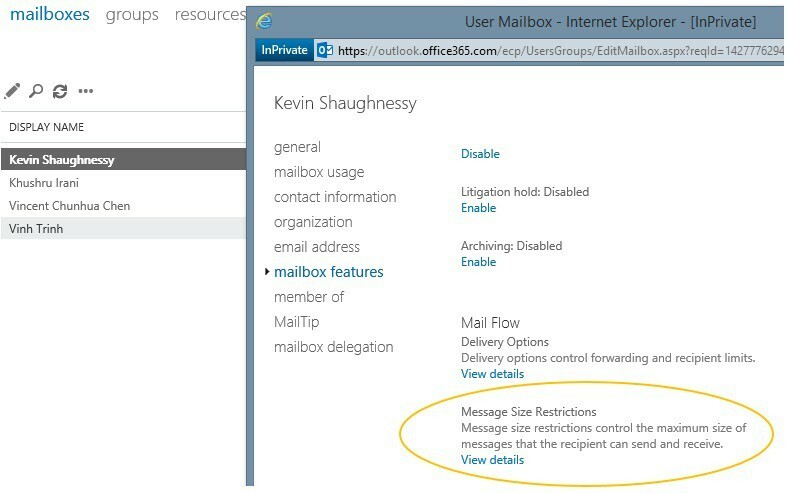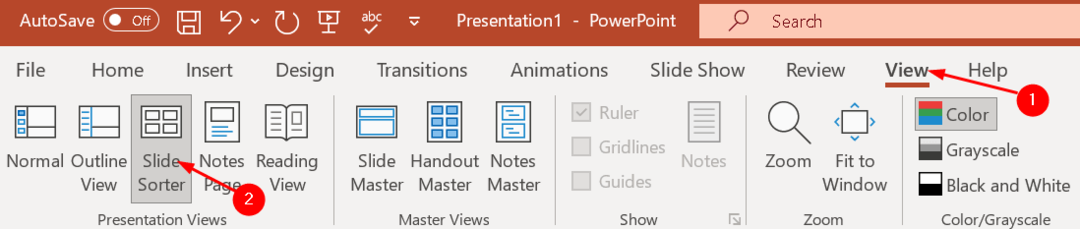Mulți utilizatori au raportat că ori de câte ori deschid orice aplicație MS Office au văzut bara de titlu în roșu cu un mesaj care spune Activarea produsului a esuat eroare. În general, astfel de erori se văd când MS Office nu are licență și există unele erori de activare. Utilizatorii văd această eroare în partea de sus a fiecărui produs MS Office atunci când MS Office nu scanează activarea pentru produsele sale Office.
În acest articol, am enumerat o astfel de soluție care vă va ajuta să rezolvați această eroare. Înainte de a încerca remedierea, consultați soluțiile menționate mai jos.
Soluții alternative
1. Verifică dacă ai inscris folosind cont Microsoft asociat cu Office pe care l-ați folosit pentru a cumpăra abonamentul.
2. S-a observat că activarea eșuează dacă există mai multe copii ale Office instalat pe sistemul dvs.
A. Mergi la Programe si caracteristici în Panou de control.
b. Cauta mai multe versiuni in sistem. Dacă există mai multe versiuni, Click dreapta pe cel care nu este utilizat și selectați Dezinstalați.
c. Repornire și verificați dacă eroarea este eliminată.
3. Verifică-ți starea abonamentului dacă utilizați Microsoft 365. Dacă aveți un abonament expirat, reînnoiește-l și reporniți Office pentru a verifica dacă activarea funcționează.
4. Verificați dacă data, ora și fusul orar al computerului sunt corecte.
5. Încearcă rulat ca administrator pentru a verifica dacă remediază eșecurile de activare.
6. Actualizați Microsoft Office și verificați dacă soluționează problema la îndemână.
Remediere - Resetați setările Microsoft
1. Închideți toate aplicațiile Microsoft Office precum Word, Excel, Powerpoint etc.
2. presa Tasta Windows + S și căutați Acest PC.
3. Selectați opțiunea Acest PC în rezultatul căutării.
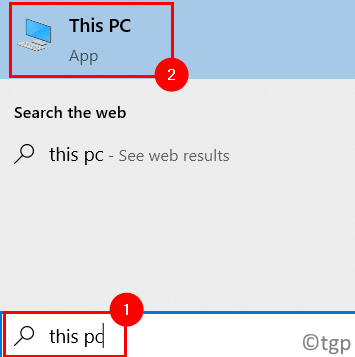
4. Accesați Discul local C pe computer.
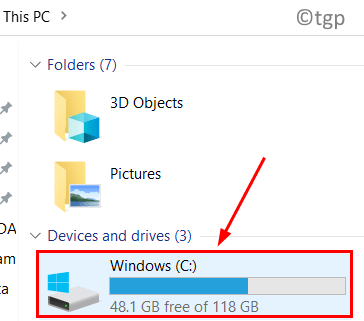
5. Aici puteți vedea două Fișiere de program dosare.
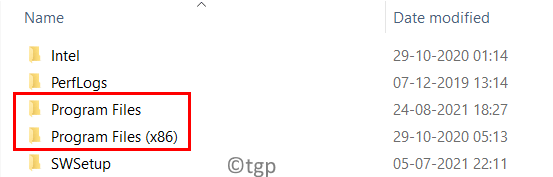
6. În funcție de instalarea Office, accesați următoarea locație pentru Program Files
C: \ Program Files \ Microsoft Office \ Office16
Dacă aveți o instalare pe 32 de biți a Office pe un sistem de operare pe 64 de biți, accesați locația de mai jos:
C: \ Program Files (x86) \ Microsoft Office \ Office16
7. Click dreapta pe OSPPREARM.exe fișier și selectați Rulat ca administrator. Click pe da dacă vi se solicită UAC.
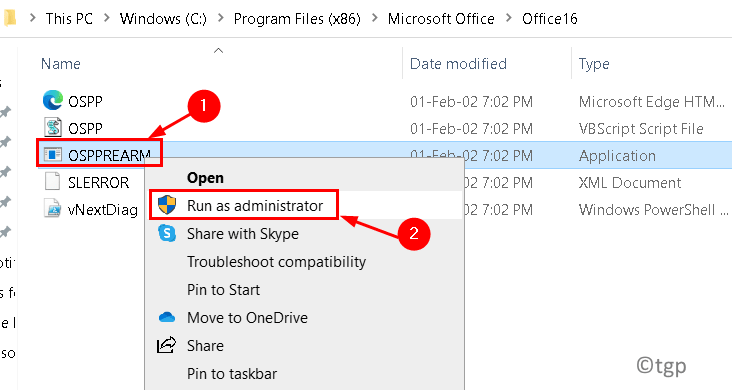
8. Poti de asemenea căutare pentru OSPPREARM.exe în unitatea dvs. C.
8. Repetați pasul 5 de două sau trei ori.
9. Acum deschideți aplicația Microsoft Office și verificați dacă eroarea este remediată.
Mulțumesc pentru lectură.
Sperăm că acest articol v-a ajutat să rezolvați această eroare de activare a produsului Microsoft Office. Comentează și anunță-ne soluția care a funcționat pentru tine.